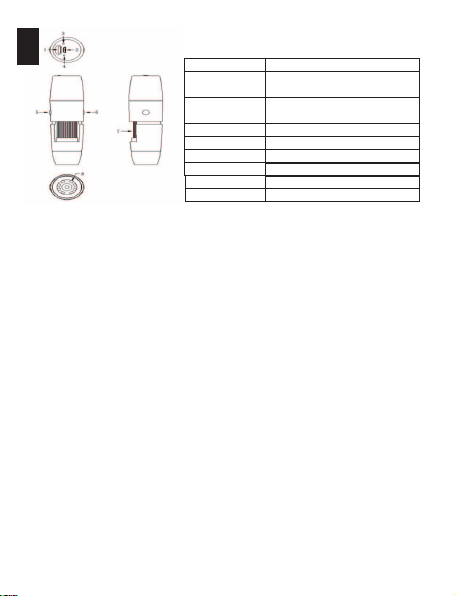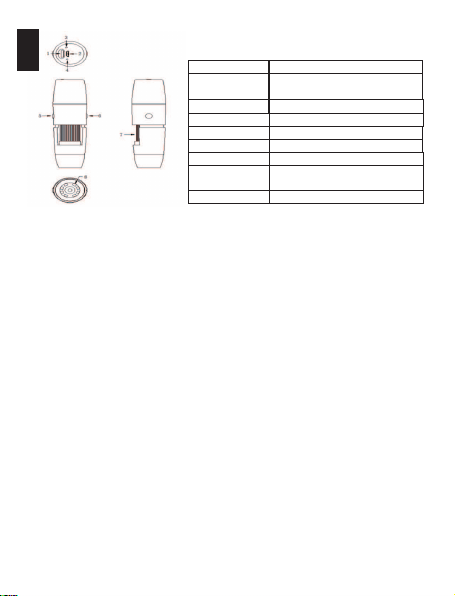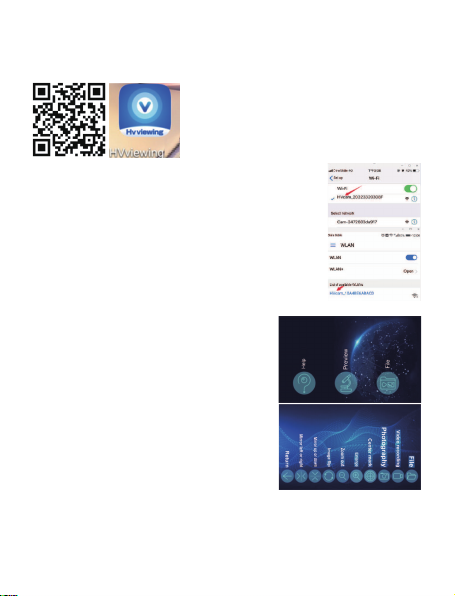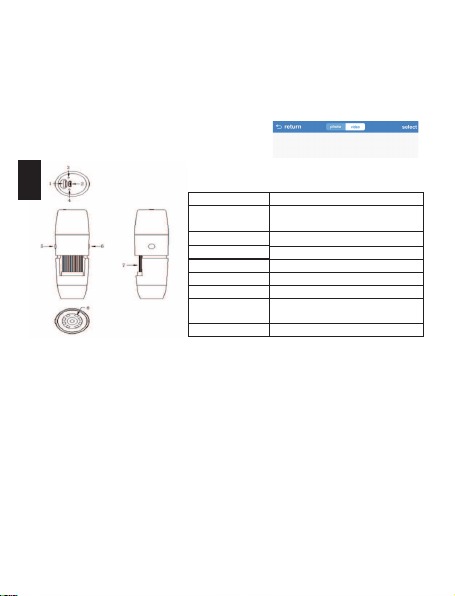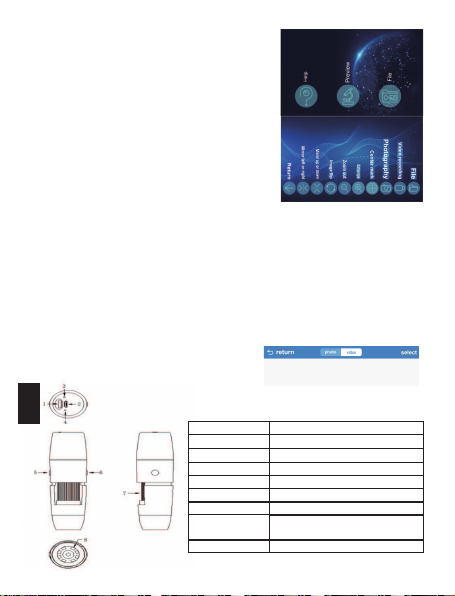Nello stato di lavoro, la luce blu è sempre accesa. Quando l'USB è collegato, la luce
rossa sarà accesa e quando l'USB è completamente carica, la luce rossa sarà spenta.
Reset: quando l'apparecchiatura è bloccata o non può essere spenta in modo anomalo
durante il funzionamento, utilizzare un oggetto sottile e appuntito per timbrare il pulsante
di ripristino per spegnerla.
On / off: premere questo tasto per 2 secondi per accendere la macchina, e premere
questo tasto per 2 secondi per spegnere la macchina nello stato di lavoro.
Registrazione di foto / video: nello stato di funzionamento del dispositivo, una pressione
breve può scattare foto e salvare automaticamente le foto, premere a lungo 2 secondi per
accedere alla modalità di registrazione, quindi premere a lungo 2 secondi per uscire dalla
modalità di registrazione e salvare il video registrato, che possono essere visualizzati
nella cartella APP o nell'album fotografico del tuo dispositivo iOS / Android.
Manopola di regolazione della messa a fuoco: sotto lo stato di funzionamento
dell'attrezzatura, ruotare questo manopola per regolare la messa a fuoco e mettere a
fuoco l'oggetto da riprendere.
Sorgente luminosa a LED: la manopola del livello di luminosità può regolare la sua
luminosità.
2. Usa il microscopio digitale Wifi sul tuo dispositivo iOS / Android
2.1 Scarica l'APP
IOS: cerca "HVviewing Image Analysis and Measurement Software" in App Store per
scaricare e installare o scansionare il seguente codice bidimensionale per selezionare la
versione iOS per l'installazione.
Android: eseguire la scansione della seguente versione di selezione del codice
bidimensionale (Google) (utenti internazionali) o (Cina) (utenti cinesi) per scaricare e
installare o immettere un indirizzo dal browser per scaricare e installare.
Scaricare QR Code
Oppure inserisci il seguente indirizzo nel
browser per eseguire il download.
https://console.cli.im/active/common/view/FVKkby
2.2 Accendere l'apparecchiatura
Premere il tasto di avvio del dispositivo per 2 ~ 3 secondi e la
luce blu sarà sempre accesa e il dispositivo si accenderà.
2.3 Collega il microscopio digitale Wifi al tuo
dispositivo iOS / Android
Apri le impostazioni Wifi dei dispositivi iOS / Android, apri Wifi,
trova un hotspot Wi-Fi con prefisso HVcam-xxx e fai clic su
Connetti (nessuna crittografia) e torna all'interfaccia principale
dei dispositivi iOS / Android dopo la connessione riuscita.
2.4 Introduzione e utilizzo dell'interfaccia dell'app
Apri l'APP e accedi all'interfaccia principale dell'APP.
Indicatore luminoso: questo foro indica lo stato di funzionamento dell'attrezzatura.
8